Arquitetura de plug-in do Microsoft Copilot Studio
Importante
As capacidades e os recursos do Power Virtual Agents agora fazem parte do Microsoft Copilot Studio após investimentos significativos em IA generativa e integrações aprimoradas no Microsoft Copilot.
Alguns artigos e capturas de tela podem fazer referência ao Power Virtual Agents enquanto atualizamos a documentação e o conteúdo do treinamento.
Um plug-in é um trecho de código reutilizável que pode executar uma tarefa específica ou fornecer funcionalidade específica para um copiloto. Por exemplo, um plug-in pode ajudar um copiloto a responder a uma consulta em linguagem natural, executar um fluxo de trabalho, conectar-se a um sistema externo ou fornecer orientação específica sobre um tópico. Um copiloto é um assistente de conversação ou baseado em UX que ajuda os usuários a realizar suas tarefas e objetivos em um domínio ou aplicativo específico.
Um plug-in, nesse contexto, é criado na experiência de criação de plug-ins no Microsoft Copilot Studio. Este recurso permite aos usuários criar e editar plug-ins usando uma interface gráfica de usuário e publicá-los no registro de plug-ins.
O registro de plug-ins ajuda você a criar um plug-in uma vez e usá-lo em vários copilotos. O registro fornece armazenamento e gerenciamento de metadados e informações de execução para plug-ins. Os usuários podem aplicar o poder e a flexibilidade dos plug-ins para aprimorar os recursos dos copilotos sem escrever código para cada copiloto separadamente. Os vários copilotos interagem com o registro de plug-ins para descobrir plug-ins e informações de execução disponíveis para um usuário. Esse recurso permite que plug-ins de IA sejam criados uma vez e reutilizados várias vezes.
Um plug-in é criado
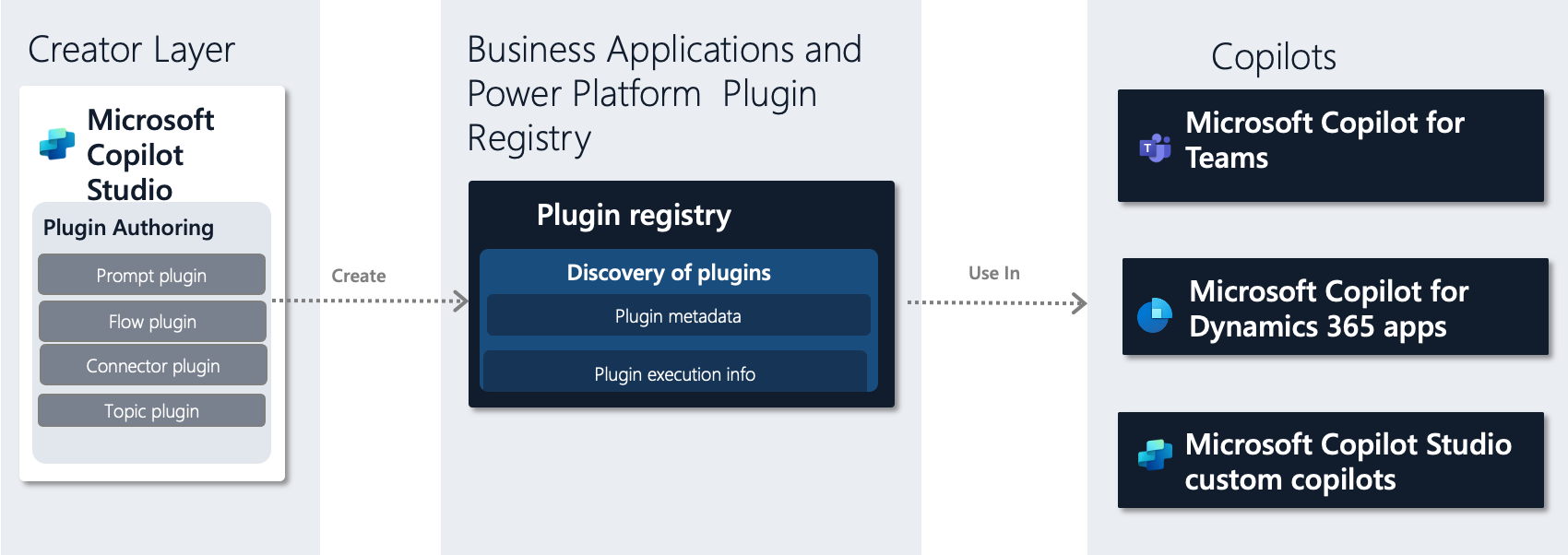
Figura: Criação de plug-in usando o Microsoft Copilot Studio
Camada do Criador
A Camada do Criador do Microsoft Copilot Studio é onde os usuários podem criar e editar plug-ins. Esta camada oferece suporte a quatro tipos de plug-ins: Prompt, Fluxo, Conector e Tópico.
Plug-in do prompt são plug-ins que podem responder a consultas de linguagem natural de usuários usando técnicas de processamento de linguagem natural (PNL) e geração de linguagem natural (NLG). Por exemplo, um plug-in de prompt pode responder a uma pergunta como “Quais são as oportunidades de vendas para a ACME Corp?” consultando dados do Microsoft Dataverse e gerando uma resposta em linguagem natural que pode ser personalizada (como uma lista com marcadores).
Plug-in de fluxo são plug-ins que podem executar fluxos de trabalho de várias etapas usando o Microsoft Power Automate. Por exemplo, um plug-in de fluxo pode criar um novo contato no Microsoft Dynamics 365 após a aprovação do gerente ou enviar um email a um cliente com um modelo prescrito.
Plug-ins do Conector são plug-ins que podem se conectar a sistemas externos ou fontes de dados usando conectores do Microsoft Power Platform . Por exemplo, um plug-in de conector pode se conectar ao Salesforce ou SAP usando conectores do Power Platform e recuperar ou atualizar dados. Os plug-ins do conector podem ser conectores certificados compartilhados entre locatários ou conectores personalizados específicos do ambiente.
Plug-ins de tópico são threads de conversação de turno único entre um usuário e um copiloto que podem ser criados para responder a um enunciado específico do usuário. Por exemplo: um tópico sobre horário da loja com uma frase de gatilho verificar horário da loja pode retornar os horários da loja. Esses tópicos ainda podem lidar com enunciados do usuário como “ver horários de funcionamento da loja” devido ao poder dos LLMs.
Aplicativos empresariais e registro de plug-in do Power Platform
O registro de plug-ins armazena e gerencia informações de execução e metadados de plug-in. O registro é uma fonte única para descoberta de plug-ins criados no Microsoft Copilot Studio. O registro ajuda você a descobrir aplicativos integrados disponíveis no nível do locatário usados no Microsoft Admin Center pelo Microsoft 365 Teams. O registro mostra plug-ins disponíveis para um usuário ou usados por copilotos no Microsoft Copilot Studio. Um plug-in tem a mesma segurança que seu artefato subjacente, como um fluxo, e pode fornecer uma lista personalizada de plug-ins para uma função de usuário específica.
Amostras do Copiloto
Este conjunto de amostra dos vários copilotos integra-se ao registro de plug-ins para consumir plug-ins. Esses copilotos incluem copilotos da Microsoft para aplicativos Dynamics 365, copilotos da Microsoft para Teams e copilotos personalizados criados usando o Microsoft Copilot Studio. Espera-se que a lista cresça no futuro à medida que mais copilotos próprios e terceirizados forem desenvolvidos.
Um plug-in no Microsoft Copilot
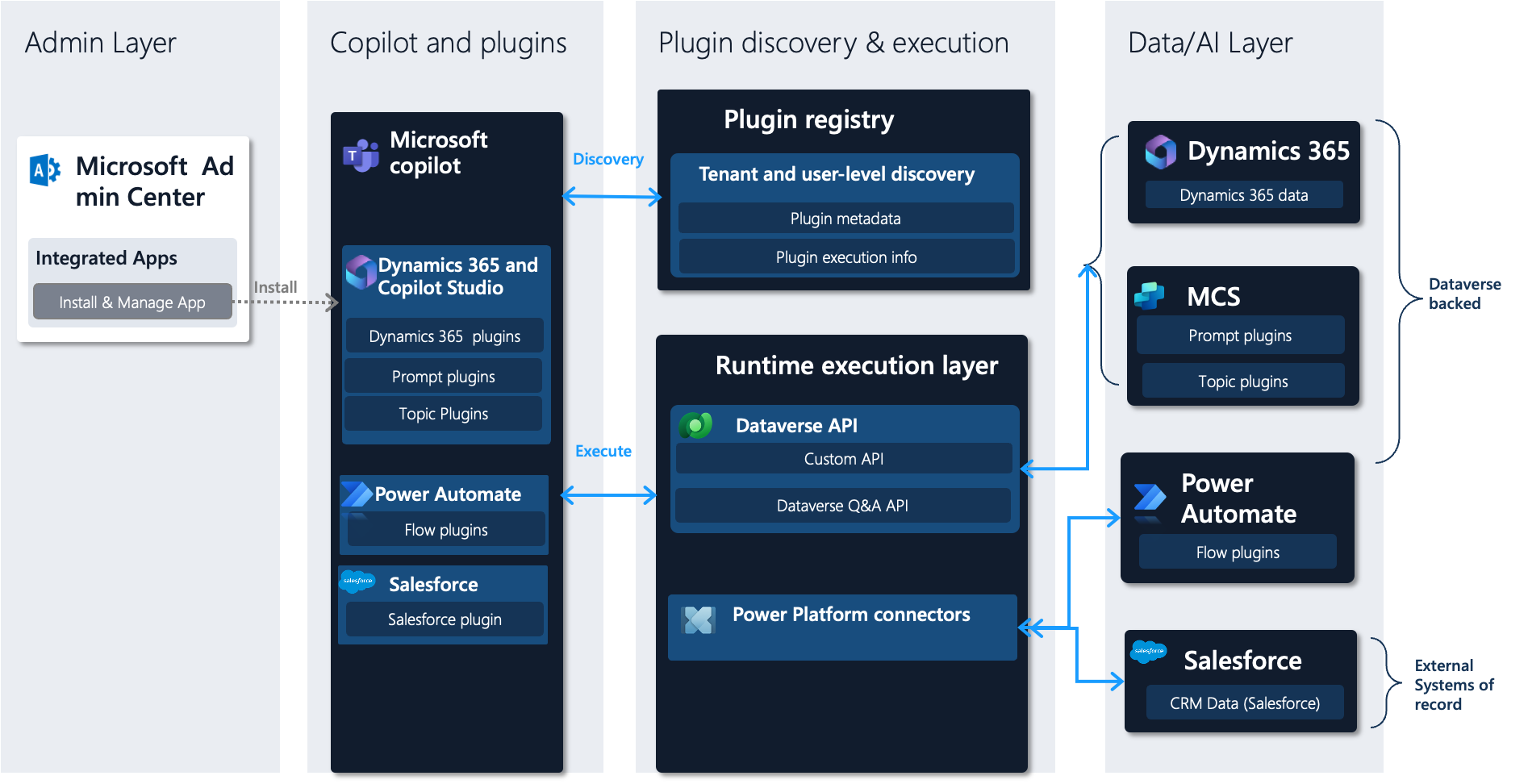
Camada Administrativa
A camada de administração é onde os administradores podem usar o Microsoft Admin Center para escolher os aplicativos integrados disponíveis para seu locatário. Os administradores podem permitir, implantar ou bloquear aplicativos para usuários específicos ou para todos os usuários. Um aplicativo integrado pode ter vários plug-ins. Os aplicativos disponíveis nos plug-ins criados pelo Microsoft Copilot Studio são recuperados do registro de plug-ins e incluem:
Dynamics 365 e Microsoft Copilot Studio: Inclui plug-ins do Dynamics 365 das equipes, como Microsoft Dynamics 365 Sales e Microsoft Dynamics 365 Field Services. Você pode criar prompts personalizados e plug-ins de tópicos.
Power Automate: inclui plug-ins de fluxo do Power Automate.
Específico do conector: uma amostra de plug-ins do Salesforce e SAP é apresentada aqui. Cada plug-in de conector certificado criado pela Microsoft ou ISVs aparece como seu próprio aplicativo integrado para gerenciamento detalhado.
Observação
Os nomes dos aplicativos estão sujeitos a modificações.
Descoberta e Execução de Plug-ins
Os plug-ins disponíveis para um criador incluem plug-ins atribuídos por meio de aplicativos integrados implantados. Os plug-ins disponíveis para um criador são descobertos por meio do registro de plug-ins. Os criadores são livres para personalizar ainda mais os plug-ins com base em como desejam usar a experiência de submenu do plug-in. As informações de execução do plug-in são recuperadas do registro de plug-ins e incluem o caminho de runtime.
Existem dois caminhos de execução de runtime suportados atualmente:
Plug-ins baseados no Dataverse: Microsoft Dynamics 365 plugins que acessam ou modificam dados do Dataverse, plug-in de tópico do Microsoft Copilot Studio e plug-ins de prompt. Este caminho suporta autenticação do Microsoft Entra ID. As chamadas são feitas ao sistema subjacente em nome do usuário.
Plug-ins que usam o ecossistema de conectores do Power Platform: esse caminho ajuda a executar conectores que fornecem acesso a sistemas de registro internos e externos. Oferece suporte à configuração explícita de credenciais por usuário, como credenciais de conexão do Salesforce que são mantidas por usuário.
Se um criador não encontrar um plug-in adequado para sua tarefa, ele poderá navegar até o Microsoft Copilot Studio e criar um plug-in que atenda às suas necessidades.
Camada de Dados/IA
Esta camada representa os vários armazenamentos de dados e sistemas onde residem os dados e a lógica de negócios. Esses armazenamentos e sistemas incluem Sales, Field Service e outros produtos Dynamics 365, Microsoft Copilot Studio, Power Automate, sistemas externos como Salesforce, SAP e outros.
Fluxos de dados e controle para alguns tipos de plug-ins
Como pré-requisito para todos os fluxos, um administrador usa o Microsoft Admin Center para configurar os aplicativos integrados correspondentes e atribuí-los aos usuários, incluindo o usuário do Copiloto mencionado aqui. Nestes fluxos, vemos primeiro a fase de configuração para um usuário do copiloto no Copilot for Teams. Depois que o usuário fizer login, os plug-ins aplicáveis a esse usuário serão recuperados do registro de plug-ins. Os plug-ins no submenu de um usuário pertencem aos aplicativos integrados que seu administrador configura para ele e aos quais eles têm acesso no registro de plug-ins. O usuário pode então configurar os plug-ins que deseja usar na experiência do copiloto no submenu da experiência do Copilot for Teams.
Plug-ins do Dynamics 365
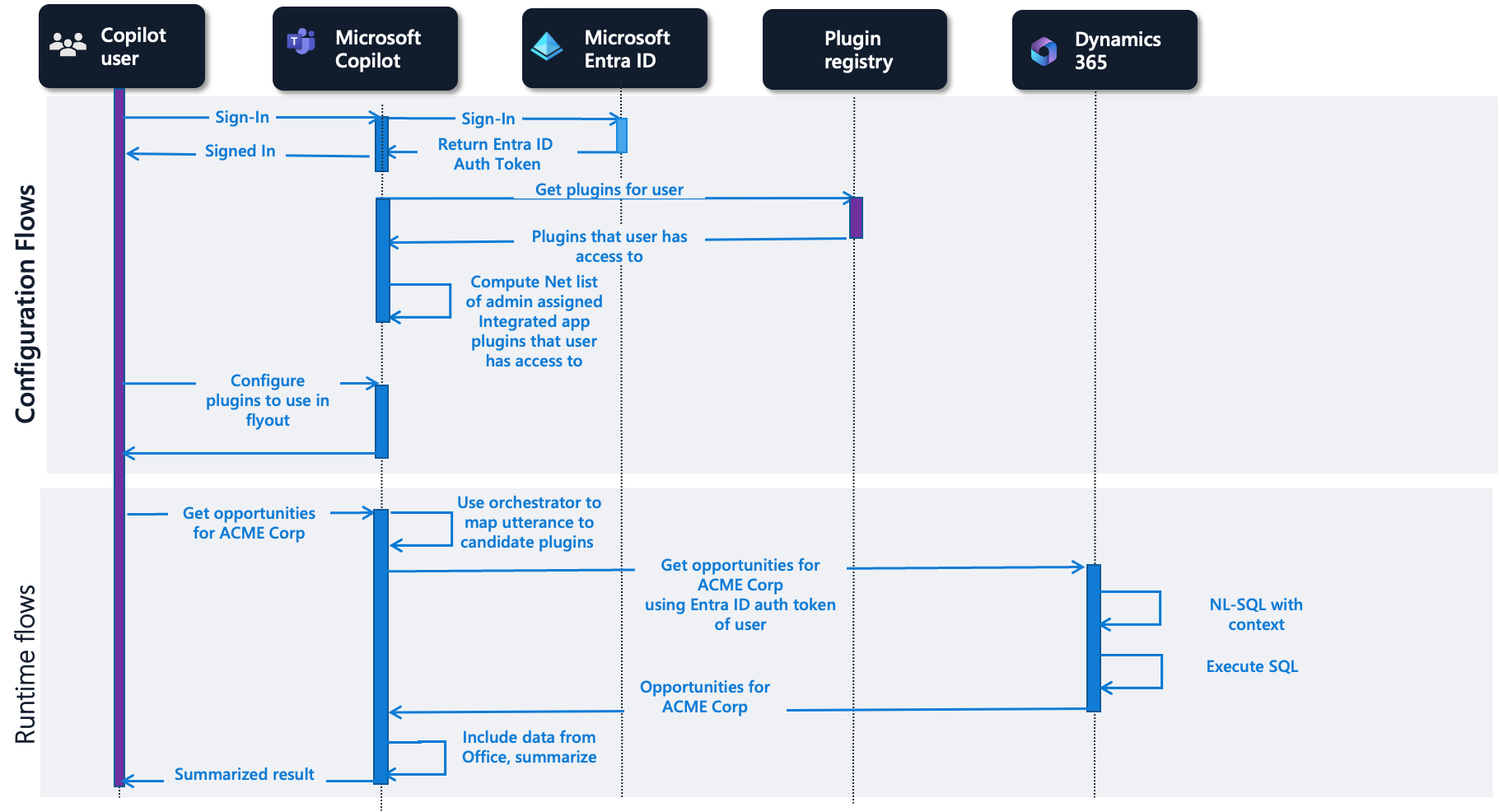
No fluxo de runtime dos plug-ins do Dynamics 365, o orquestrador mapeia o enunciado de um usuário do copiloto de Obter oportunidades para ACME corp para um conjunto de plug-ins candidatos. Um plug-in do Dynamics 365 é considerado o melhor candidato e, em seguida, é executado, traduzindo a expressão do usuário em SQL em relação aos dados dinâmicos aos quais o usuário tem acesso. Os resultados são então retornados ao usuário. O copiloto do Teams também pode adicionar dados do Microsoft 365 e resumir os resultados.
Plug-ins do Microsoft Copilot Studio
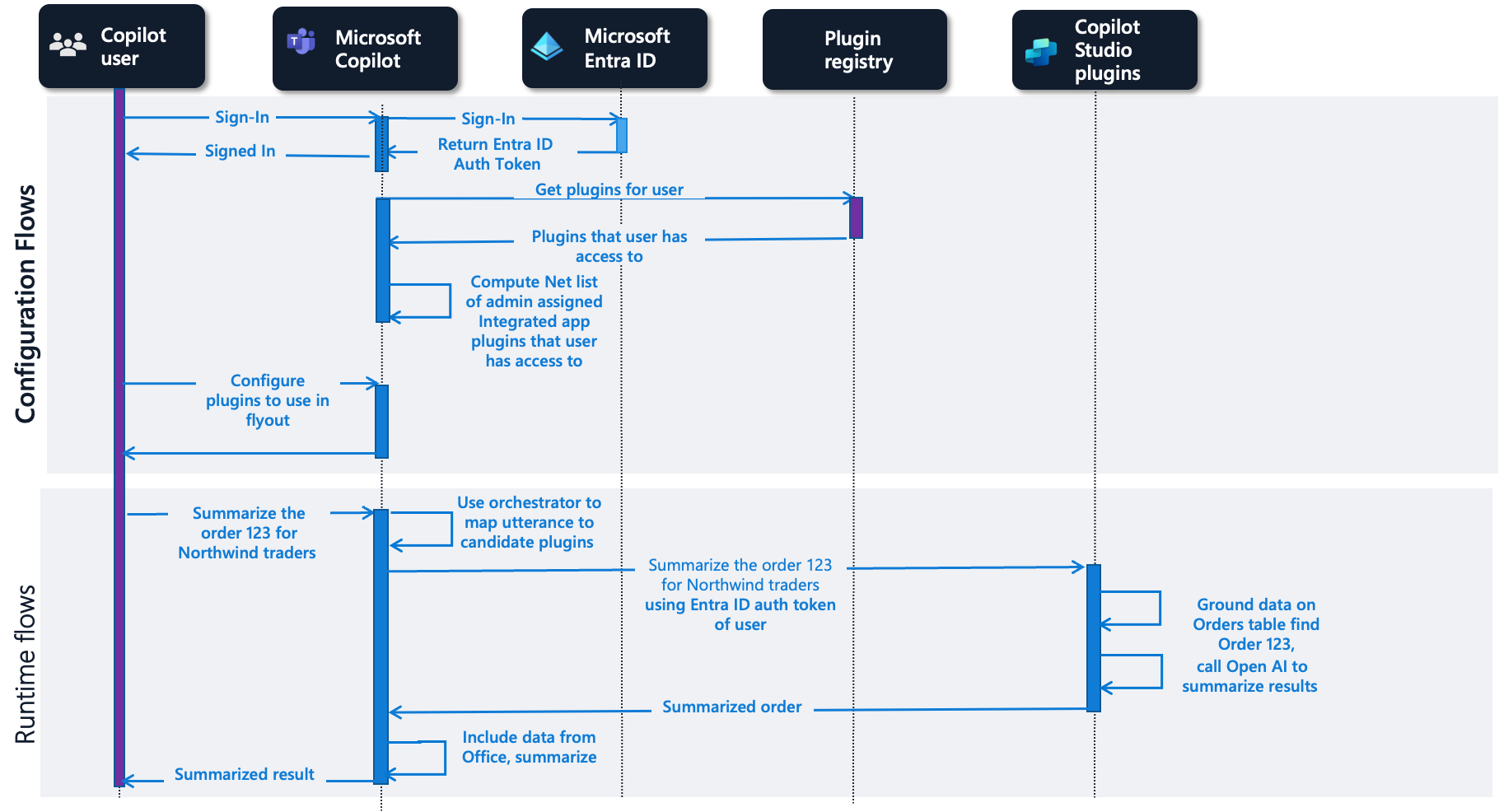
No fluxo de runtime para plug-ins de prompt do Copilot Studio, o enunciado do usuário é novamente mapeado para um plug-in. Nesse caso, o plug-in correspondente é um prompt criado no Microsoft Copilot Studio. O prompt fundamenta os dados na tabela do Dataverse pedidos e chama o Open AI para resumir os resultados do pedido 123 e retornar o resumo ao usuário.
Plug-ins do conector
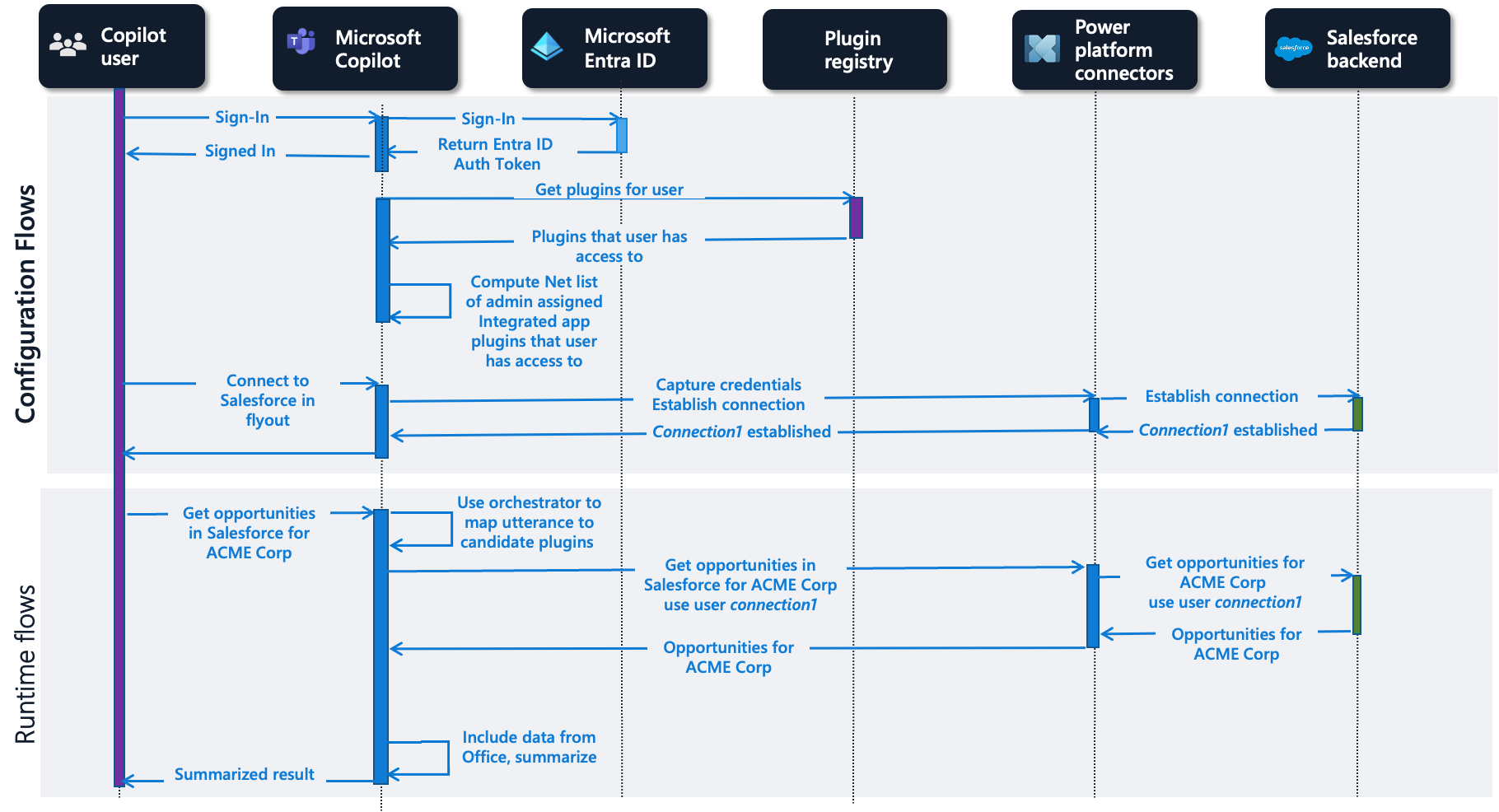
O fluxo de configuração do Salesforce ou de outros plug-ins baseados em conector começa com uma experiência Conectar no submenu onde o usuário pode inserir informações de conexão para o Salesforce. No runtime, o enunciado do usuário é mapeado para um plug-in do candidato e este plug-in é executado usando a infraestrutura do Conector do Power Platform. Os resultados são então retornados ao usuário.
Plug-ins usados no copilotos do Microsoft Copilot Studio
O Microsoft Copilot Studio pode ser usado para criar copilotos além de plug-ins. As equipes do Dynamics 365 ou terceiros podem criar esses copilotos.
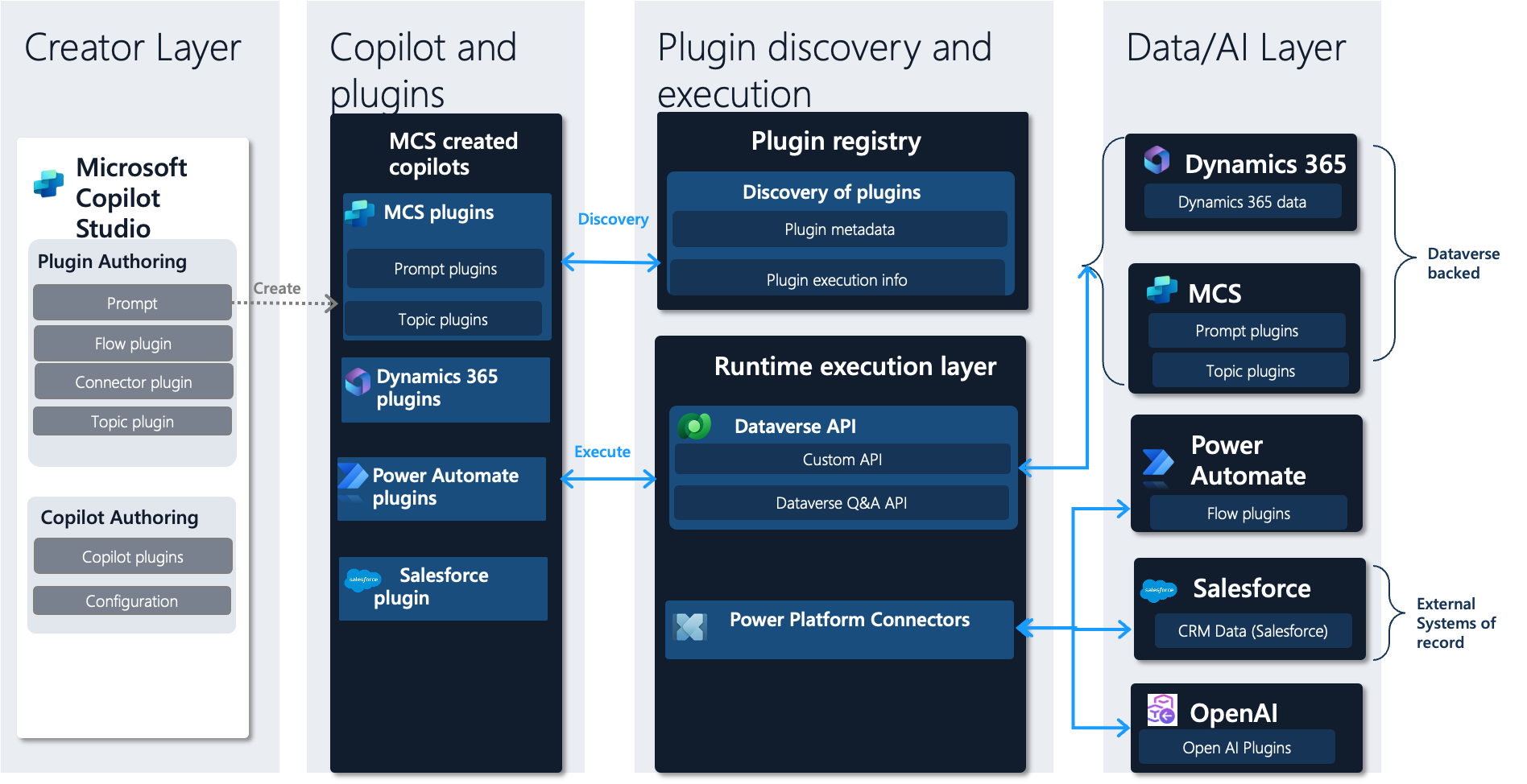
Semelhante à camada do criador, a descoberta do plug-in, a execução e a camada de dados/IA se parecem com a figura mostrada. A diferença está em como você gerencia a curadoria de plug-ins para o copiloto. O criador do copiloto escolhe entre os plug-ins disponíveis em seu ambiente do Dataverse.
Fluxos de Dados e Controle para alguns tipos de plug-ins
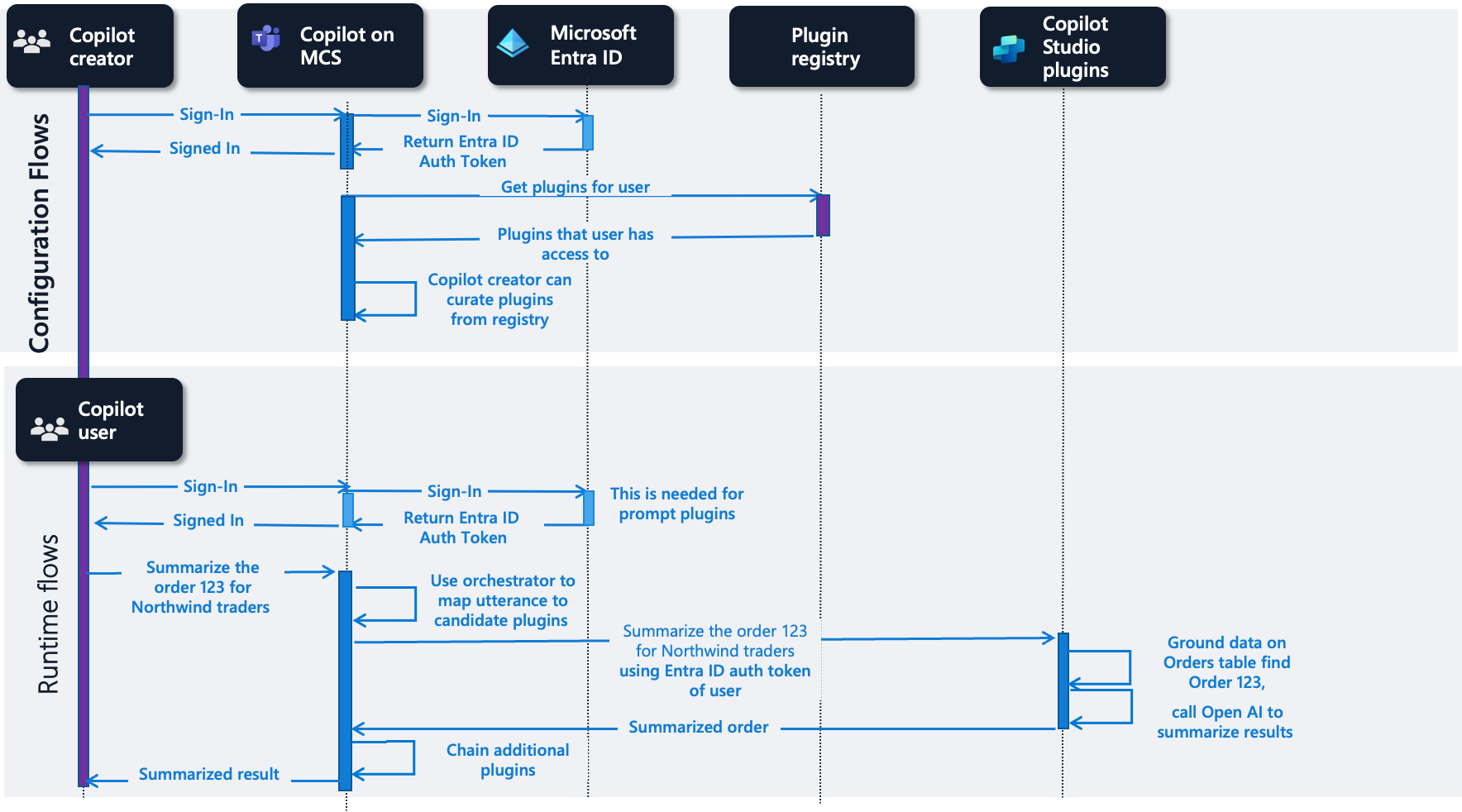
Aqui está um exemplo de plug-in de prompt usado em um copilot criado no Microsoft Copilot Studio. O fluxo de configuração inclui um criador de copiloto que faz a curadoria dos plug-ins para o copiloto a partir do registro de plug-ins. No runtime, o usuário do copiloto autenticado resume o pedido 123 para Northwind traders. Este resumo mapeia o enunciado para plug-ins candidatos. O plug-in correspondente é um prompt criado no Copilot Studio. O prompt usa dados da tabela pedidos no Dataverse. Os resultados são resumidos usando o OpenAI e são devolvidos ao usuário.
Conclusão
Ao criar um plug-in no Microsoft Copilot Studio, você pode aumentar o alcance do seu plug-in entre copilotos no Microsoft Dynamics 365, Microsoft Copilot for Teams for Teams e outros copilotos de terceiros. Usar plug-ins dessa forma permite a flexibilidade de criar uma vez e implantar em vários copilotos.
Comentários
Em breve: Ao longo de 2024, eliminaremos os problemas do GitHub como o mecanismo de comentários para conteúdo e o substituiremos por um novo sistema de comentários. Para obter mais informações, consulte https://aka.ms/ContentUserFeedback.
Enviar e exibir comentários de